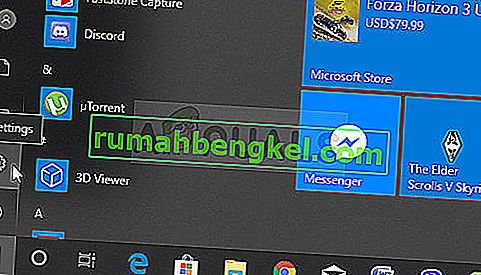이것은 컴퓨터에 AMD Radeon 카드가 설치된 사람들에게 발생하는 그래픽 관련 문제입니다. 문제가 나타나는 여러 시나리오가 있지만 일반적으로 게임 내에서 드라이버 충돌이 트리거 된 후입니다. 이 메시지는 때때로 게임이 충돌 한 직후 또는 다시 시작한 후에 나타납니다.

문제는 비교적 새로운 문제이지만 사람들은 이미 문제를 해결하는 데 사용할 수있는 유용한 방법을 생각했습니다. 우리는 다른 사람들을 도왔던 방법을 모아서 하나의 기사로 모았습니다. 문제 해결에 행운을 빕니다!
Windows에서 "예기치 않은 시스템 오류로 인해 기본 Radeon WattMan 설정이 복원되었습니다"오류의 원인은 무엇입니까?
이 문제는 이상합니다. 지난 몇 년 동안 전 세계의 많은 사용자에게 영향을 미쳤지 만 문제의 여러 가지 원인을 찾지 못했습니다. 이 오류를 제거하는 것은 매우 어렵지만 몇 가지 원인을 정확히 파악할 수 있습니다. 아래에서 확인하세요.
- 빠른 시작 – 빠른 시작은 사용자가 더 빠르게 부팅 할 수 있지만 부팅 중에 일부 구성 요소의로드를 건너 뛸 수있는 전원 옵션 내의 옵션입니다. 부팅 중에로드되지 않는 구성 요소로 인해이 문서에 나와있는 것과 같은 오류가 발생할 수 있습니다.
- 이전 그래픽 드라이버 – 오류 메시지는 AMD Radeon 드라이버의 충돌과 관련이 있으며이 문제를 해결하기 위해 최신 버전을 사용할 수 있는지 확인하는 것이 좋습니다.
- 오버 클럭 문제 – 일부 사용자는 GPU 오버 클럭을 중지 한 후 문제가 더 이상 나타나지 않는다고보고했습니다. 또한 그들은 분명히 불안정성을 유발했기 때문에 Radeon WattMan을 제외한 모든 오버 클러킹 도구를 완전히 제거해야한다고보고했습니다.
해결 방법 1 : 빠른 시작 비활성화
컴퓨터의 전원 옵션은 컴퓨터를 더 빨리 부팅하는 전원 옵션에 빠른 시작 옵션이 있으므로 오류의 원인을 찾을 수있는 유효한 위치입니다. 이 옵션으로 인해 그래픽 카드 드라이버가 컴퓨터에 제대로로드되지 않을 수 있습니다. 빠른 시작을 비활성화하려면 아래 단계를 따르십시오!
- 시작 단추에서 유틸리티를 검색하거나 작업 표시 줄의 왼쪽 부분 (화면 왼쪽 아래 부분)에서 검색 단추 (Cortana) 단추를 클릭하여 제어판 을 엽니 다 .
- " control을 입력해야하는 곳에 Windows 키 + R 키 콤보를 사용할 수도 있습니다 . exe ”를 선택하고 실행을 클릭하면 제어판이 직접 열립니다.

- 제어판 의 보기 기준 옵션을 작은 아이콘으로 전환 하고 전원 옵션을 찾습니다.
- 그것을 열고 " 현재 사용할 수없는 설정 변경 "옵션이 있어야 하는 창 상단을 살펴보십시오 . 그것을 클릭하고 종료 설정 이 있는 창 하단으로 이동합니다 .

- " 빠른 시작 켜기 (권장) "옵션 옆의 확인란을 선택 취소합니다 . 창의 오른쪽 하단에있는 변경 사항 저장 버튼을 클릭하고 Radeon Wattman에서 여전히 동일한 오류 메시지가 나타나는지 확인합니다.

해결 방법 2 : 최신 드라이버 설치
다양한 그래픽 관련 문제의 경우와 마찬가지로 최신 드라이버를 설치하면 드라마가 끝나고 설정에 안정성이 돌아올 수 있습니다. 오래된 드라이버로 새로 출시 된 게임을 플레이하려는 경우에도 불안정성 문제가 일반적입니다. 컴퓨터에 최신 AMD Radeon 드라이버를 설치하려면 아래 지침을 따르십시오!
- 시작 메뉴 버튼을 클릭하고 키보드에서 “ 장치 관리자 ”를 입력 한 다음 목록의 첫 번째 항목을 클릭하여 사용 가능한 결과 목록에서 선택합니다. 실행 상자를 표시하기 위해 Windows 키 + R 키 콤보 를 탭할 수도 있습니다 . “ devmgmt. msc ”를 입력하고 확인을 클릭하여 실행하십시오.

- 컴퓨터에서 업데이트하려는 그래픽 드라이버이므로 디스플레이 어댑터 섹션을 확장하고 AMD Radeon 카드를 마우스 오른쪽 버튼으로 클릭 한 다음 장치 제거를 선택합니다 .

- 현재 AMD Radeon 드라이버의 삭제를 확인하고 제거가 완료 될 때까지 기다릴 수있는 대화 상자 또는 프롬프트를 확인합니다.
- AMD 웹 사이트에서 그래픽 카드 드라이버를 찾으십시오. 카드 및 운영 체제에 대한 필수 정보를 입력하고 제출을 클릭하십시오 .

- 사용 가능한 모든 드라이버 목록이 나타납니다. 필요한 항목에 도달 할 때까지 아래로 스크롤하고 이름을 클릭 한 다음 다운로드 버튼을 클릭하십시오 . 컴퓨터에 저장하고 연 다음 화면의 지시에 따라 설치하십시오. "예기치 않은 시스템 오류로 인해 기본 Radeon WattMan 설정이 복원되었습니다"오류 메시지가 계속 나타나는지 확인하십시오!
해결 방법 3 : GPU 오버 클럭킹 중지
이 오류는 사용자가 GPU를 오버 클럭 할 때 자주 나타납니다. 오버 클럭킹은 사용자가 중앙 프로세서 그래픽의 최대 주파수를 GPU 제조업체에서 권장하는 값보다 높은 값으로 변경하는 것입니다. 이것은 비디오 게임을 할 때 PC에 상당한 성능과 속도 이점을 제공하고 모든면에서 향상시킬 수 있습니다.
프로세서의 주파수를 원래 상태로 되 돌리는 것은 처음에 오버 클럭하는 데 사용한 소프트웨어에 따라 다릅니다. GPU 오버록을 중지하고 문제가 지속되는지 확인하십시오.
해결 방법 4 : 컴퓨터에서 모든 오버 클럭킹 프로그램 제거
Radeon WattMan은 오버 클러킹 도구이기 때문에 무엇보다도 다른 오버 클럭 도구와 잘 협력하지 않으며 사용자는 Radeon WattMan을 유지하면서 다른 도구를 제거하여 문제를 해결할 수 있다고보고했습니다. 이 방법을 따르기 전에 솔루션 3의 조언을 따르고 GPU 오버 클럭킹을 중지했는지 확인하십시오!
- 우선 다른 계정 권한을 사용하여 프로그램을 제거 할 수 없으므로 관리자 계정으로 로그인했는지 확인하십시오.
- 제거하려는 프로그램을 사용하여 GPU에 대한 모든 변경 사항을 취소해야 할 수도 있습니다.
- 시작 메뉴를 클릭 하고 검색하여 제어판 을 엽니 다 . 또는 Windows 10을 사용중인 경우 톱니 바퀴 아이콘을 클릭하여 설정 을 열 수 있습니다.
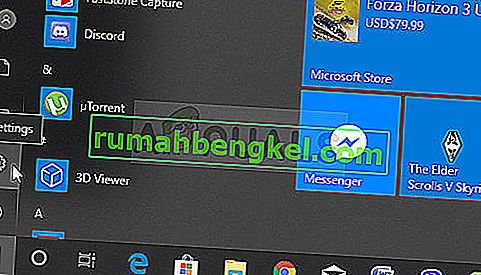
- 제어판에서 오른쪽 상단 모서리에있는 보기 : 범주 를 선택 하고 프로그램 섹션에서 프로그램 제거를 클릭 합니다 .

- 당신이 사용하는 경우 설정 응용 프로그램을 클릭 앱은 즉시 PC에 설치된 모든 프로그램의 목록이 열립니다.
- 목록에서 설치 한 모든 오버 클러킹 도구를 찾아 모든 도구에 대해 동일한 프로세스를 반복하십시오. 각각을 클릭하고 목록 위 의 제거 버튼을 클릭 한 다음 나타날 수있는 대화 상자를 확인합니다. 모두 제거하고 컴퓨터를 다시 시작하려면 화면의 지침을 따르십시오.